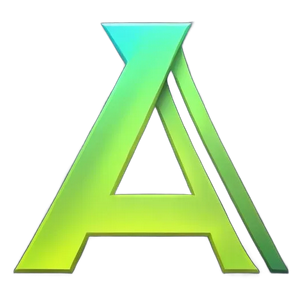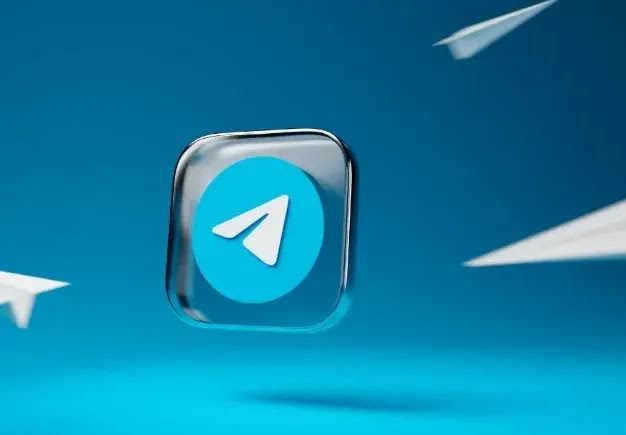2+ Cara Memindahkan Foto dari Kamera Canon ke HP 100% Berhasil
- Cara Memindahkan Foto dari Kamera Canon ke HP 100% Berhasil. Setiap ingin mengabadikan acara atau momen indah tentunya kita membutuhkan lata yang mumpuni. Salah satu yang paling simple ialah dengan mengambil foto melalui hp maupun kamera. Tapi terkadang Hp android kita saat mengambil gambar hasilnya kurang bagus. Maka pilihan terbaik bisa menggunakan kamera DSLR seperti kamera Canon yang bisa para fotografer gunakan untuk mengabadikan acara istimewa.

Setelah mengambil beberapa foto keren dari hasil acara besar tentunya kita ingin menyimpannya di laptop maupun untuk sekedar upload di medsos. Bagi sobat yang menggunakan kamera Canon DSLR akan kesulitan, jika ingin memindahkan foto ke hp tanpa bantuan komputer. Untuk itu sedikit saya akan berbagai tips mudah cara memindahkan foto - foto kenangan sobat dari kamera Canon DSLR ke Hp dengan mudah.
Jika kita lihat dari segi kualitas, kamera jenis DSLR atau mirrorless memang jelas menang banyak. Ditambah lagi, jika kamu bandingkan dengan kamera HP. Jika sudah selesai hunting foto, maka biasanya kamu pasti ingin langsung pamerkan hasil jepretanmu lewat platform medsos bukan. Masalahnya, bagaimana cara memindahkan foto dari kamera canon ke hp misalnya?
Penjelasan Kamera Canon
Sebelum Anda mengetahui bagaimana cara memindahkan video dari kamera Canon ke HP ada baiknya Anda mengetahui terlebih dahulu apa itu kamera Canon? Buat Anda pengguna kamera aktif tentunya sudah tidak asing lagi dengan kamera Canon bukan?
Canon merupakan salah satu merk kamera yang banyak digemari oleh banyak orang karena adanya fitur - fitur canggih serta spesifikasi yang lengkap di dalamnya, sehingga banyak orang yang mencari kamera ini baik untuk pemula maupun profesional.
Kamera Canon sendiri mempunyai banyak versi, jadi Anda bisa menyesuaikan dengan kebutuhan yang Anda miliki. Selain itu, kamera yang berfungsi untuk menangkap sebuah kenangan, situasi, kondisi atau moment dengan bentuk digital yang dihasilkan yaitu foto dan video.
Jadi, tidak heran jika ada banyak orang yang menggunakan kecanggihan teknologi ini untuk mengabadikan moment baik itu menggunakan jenis kamera digital ataupun kamera pada ponsel. Kamera digital seperti kamera pada merek - merek kamera inilah yang mempunyai kualitas baik, ada banyak diantaranya yang tersebar di Indonesia.
1. Cara Memindahkan Foto ke HP dari Kamera Canon Dengan Wifi
Sebagai pengguna Canon, cara memindahkan foto dari kamera canon ke hp ternyata gampang dilakukan. Ada beberapa media yang bisa kamu manfaatkan nantinya untuk buat memindahkan foto yang ada di dalam kamera canon ke hp dengan gampang. Kamu bisa pakai koneksi Wifi.
Nyatanya bukan hanya cuma bisa di pakai buat download film, koneksi Wifi di rumahmu juga bisa dipakai buat mentransfer gambar dari kamera seperti canon ke hp. Metode ini praktis, karena memang dalam hal ini kamu tidak perlu menyambungkan kamera atau hp ke laptop dulu.
- Akan tetapi, cara ini hanya bisa untuk tipe kamera yang dukung pemindahan data pakai fitur Wifi. Sebagai contoh, ini adalah cara memindahkan foto dari kamera canon ke hp.
- Pertama silakan masuk ke dalam Setup Menu, kemudian klik Aktifkan Wifi.
- Selanjutnya klik ikon smartphone dari ikon yang muncul. Lalu tekan opsi Set.
- Nanti pada bagian Connection Methode, silahkan klik menu Easy Connection.
- Lalu selanjutnya tekan Set - OK - Set.
- Terakhir silahkan kamu tuliskan nama kameramu sebagai username dan pasang password.
Nanti jika pengaturan di perangkat kamera sudah selesai, maka lanjut buat pengaturan di hp. Caranya adalah sebagai berikut :
- Pertama, install dahulu aplikasi Canon Camera Connect.
- Tutup aplikasi yang sudah terinstall, kemudian masuklah ke dalam menu pengaturan Wifi untuk mengaktifkan fitur koneksi nirkabel itu.
- Di kolom yang ada, silakan masukkan nama kamera yang kamu pakai tadi sebagai nama pengguna. Jangan lupa juga untuk memasukkan kata sandi sesuai dengan yang kamu atur di perangkat kamera tadi.
- Lalu terakhir buka aplikasi Canon Camera Connect. Dari situ, kamu nanti akan bisa langsung lihat hasil fotografi.
2. Cara Memindahkan Foto ke HP dari Kamera Canon Dengan Kabel USB
Cara satu ini bisa dikatakan yang paling umum dipakai. Cara ini bisa pakai jika misalnya kamera milikmu tidak dilengkapi dengan fitur Wi-Fi. Untuk bisa menggunakan cara ini maka kamu harus memiliki kabel konektor. Kabel data ini biasanya datang satu paket saat pertama kali kamu membelinya.
- Pertama silahkan sambungkan kabel konektor USB tersebut ke slot USB hp, dan sambungkan dengan kabel data kamera.
- Nantinya, kamu akan mendapat notifikasi di layar. Kemudian klik Photo Transfer.
- Selanjutnya klik aplikasi Explorer pada perangkat hpmu. Aplikasi ini biasanya merupakan aplikasi bawaan. Jadi, kamu tidak harus mengunduh lagi.
- Lalu pilih Kamera dan klik folder DCIM.
- Kemudian pilih foto yang ingin kamu transfer ke perangkat hpmu.
- Terakhir salin foto yang sudah kamu pilih dan pindahkan ke folder di dalam hp yang sudah kamu siapkan.
Cara memindahkan foto dari kamera canon ke hp nyatanya begitu mudah dilakukan apalagi jika kamu mengikuti langkah yang disebutkan di atas. Tidak akan lama dan kamu sudah bisa mendapatkan foto yang kamu mau.
Cara Memindahkan Video dari Kamera Canon ke HP Dengan OTG Adapter dan Card Reader
Cara memindahkan video dari kamera Canon ke HP ini telah didukung dengan adanya kemajuan teknologi yang tersedia, sehingga ada beberapa cara memindahkan video dari kamera Canon ke HP mulai dari menggunakan WiFi hingga manual dengan alat bantu yang bisa Anda lakukan, salah satunya sebagai berikut.
Cara memindahkan video dari kamera Canon ke HP pertama bisa dengan alat bantu OTG Adapter ataupun Card Reader. Cara ini pun cukup mudah Anda hanya perlu mengeluarkan memori dari kamera Canon untuk dimasukan ke Card Reader. Berikut beberapa langkah serta cara yang bisa Anda lakukan.
- Pertama Anda perlu melepas terlebih dahulu memori yang terdapat di kamera Canon tersebut.
- Kemudian lanjutkan untuk memasang memori pada lubang card reader yang sudah tersedia disana.
- Selanjutnya, Anda perlu langsung menyambungkan handphone dengan OTG Adapter
- Apabila sudah terhubung dan tersambung dengan baik, bukalah aplikasi File Explorer.
- Selanjutnya tinggal buka folder kartu memori dari kamera Canon, biasanya ada di File DCIM.
- Kemudian bisa langsung pilih folder 100CANON.
- Selanjutnya Anda tinggal memindahkan video mana yang dipilih.
- Copy dan paste ke folder memori handphone Anda.
- Pastikan memori pada handphone mencukupi dengan kapasitas dari video tersebut.
- Jika sudah, tunggu proses selesai dan kini Anda sudah berhasil memindahkan video dari kamera ke handphone Anda.
Cukup mudah untuk dilakukan bukan? Anda tinggal membeli Card Reader dan OTG Adapternya guna menunjang keberhasilan cara memindahkan video dari kamera Canon ke HP atau Anda juga bisa menggunakan teknologi WiFi yang sudah mendukung untuk dijadikan alat bantu pemindahan data yang disesuaikan dengan jenis kameranya.
Akhir Kata
Demikian tadi cara memindahkan foto dari kamera canon ke hp android kesayangan sobat. Jangan lupa bagikan artikel ini kepada orang terdekat sobat jika memang membantu, dan selalu kugi blog ini agar sobat tidak ketinggalan informasi penting lainnya. Semoga dengan cara di atas bisa membantu sobat dalam membackup data seperti foto agar memori di kamera tetap kosong kemudian bisa di isi foto yang baru lagi. Semoga bermanfaat ya.
Share: